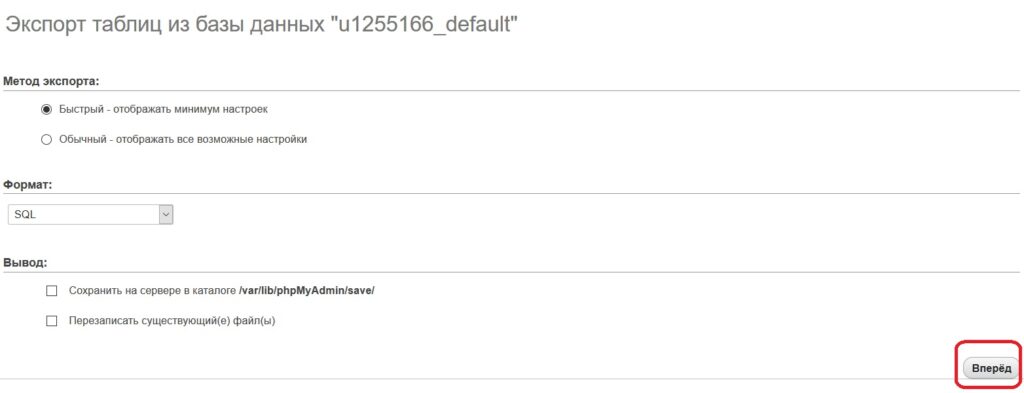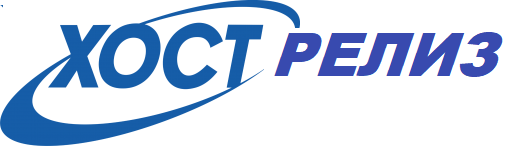Как подготовить сайт для переноса на другой хостинг?
Если вы хотите быстро подготовить свой сайт к переносу на новый хостинг, то эта статья для Вас! А если вы не хотите во всем этом разбираться, то закажите перенос сайта у профессионала тут.
- Для начала нужно скачать все файлы вашего сайта.
- Скачать Базу Данных
Далее я опишу как это быстро сделать через биллинг панель вашего хостера на примере самых надежных и проверенных хостинг-провайдеров. Надеюсь, что и ваш хостинг входит в мой список.
1. Макхост (скачиваем файлы и БД)

Заходим в Биллинг панель хостера МАКХОСТ — переходим в меню «Сайты».
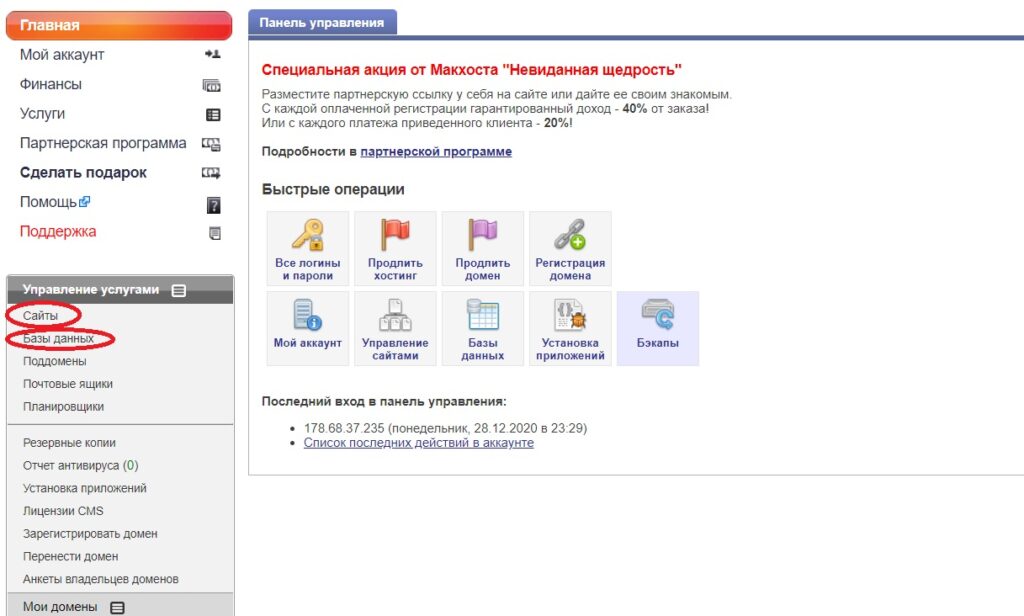
Теперь заходим в «Файл менеджер». Если у вас несколько сайтов, то сначала нажимаем на треугольник возле доменного имени вашего сайта (на скрине обведен красным кружком).
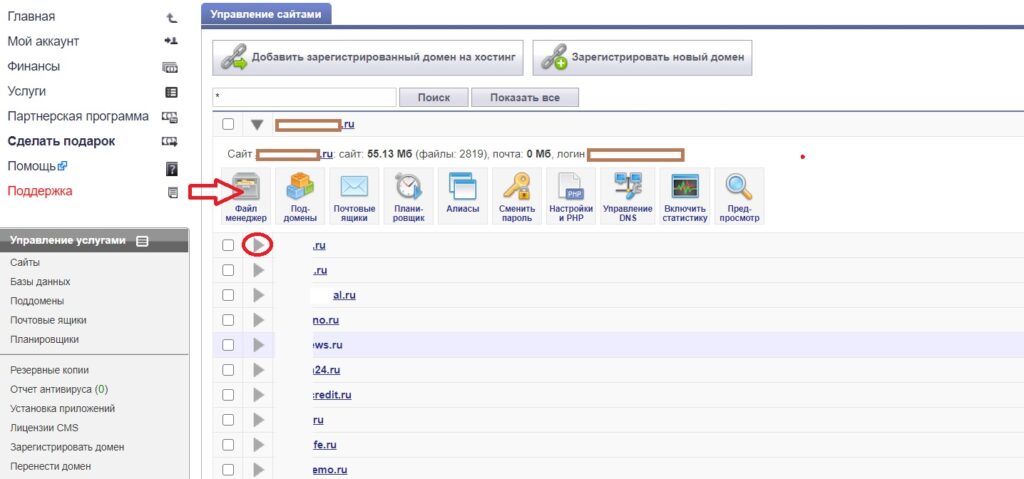
Нажимаем на чекбокс — выделить все.
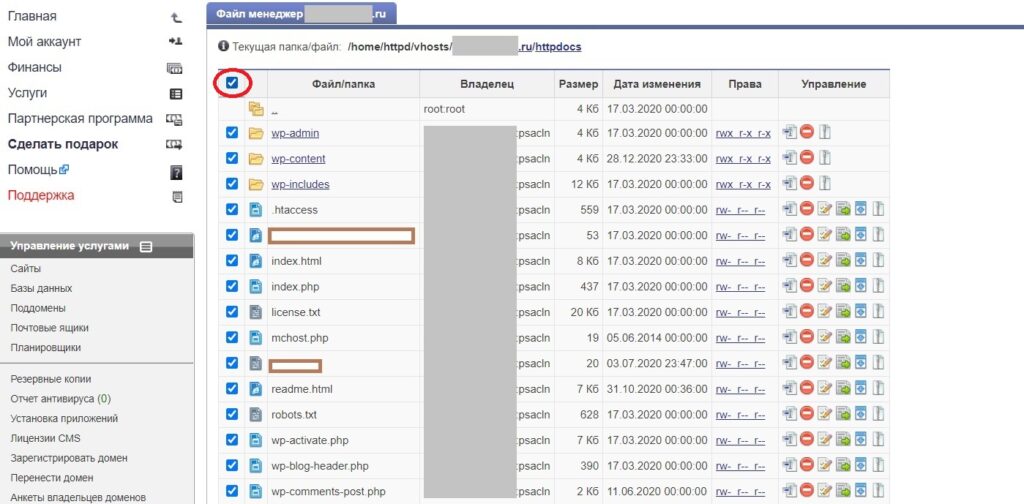
Нажимаем внизу страницы «Сжать в zip» и в диалоговом окне вводим имя вашего сайта вместо archive.zip (можно любое название, а можно оставить как есть). При этом у вас должно получиться *(ваше название)*.zip (например: newsite.zip). И жмем ОК. Если выскачет еще одно диалоговое окно, то там тоже жмем ОК.
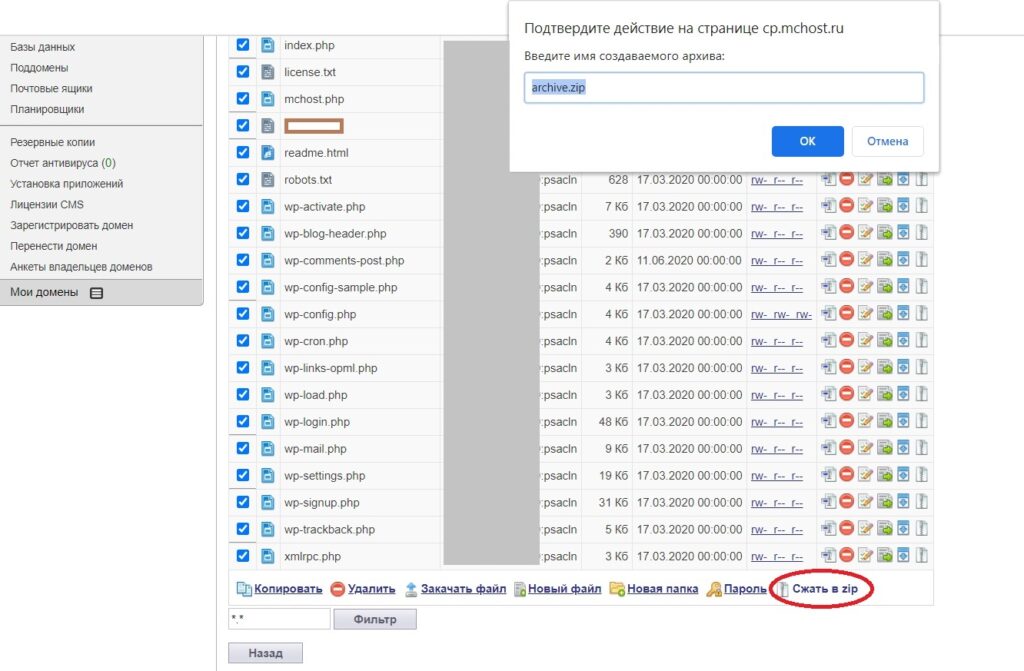
Нажимаем на иконку «Скачать» напротив вашего сохраненного архива. На скрине он называется archive.zip
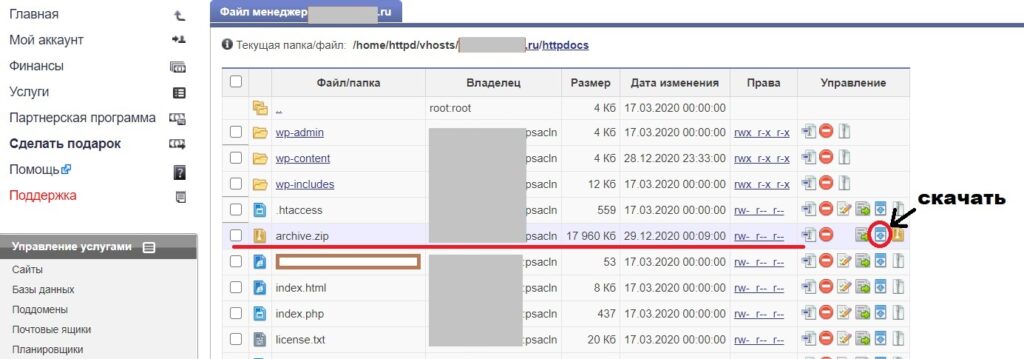
Вот мы и скачали все файлы нашего сайта. Теперь осталось скачать БД. Для этого переходим в меню «Базы данных».
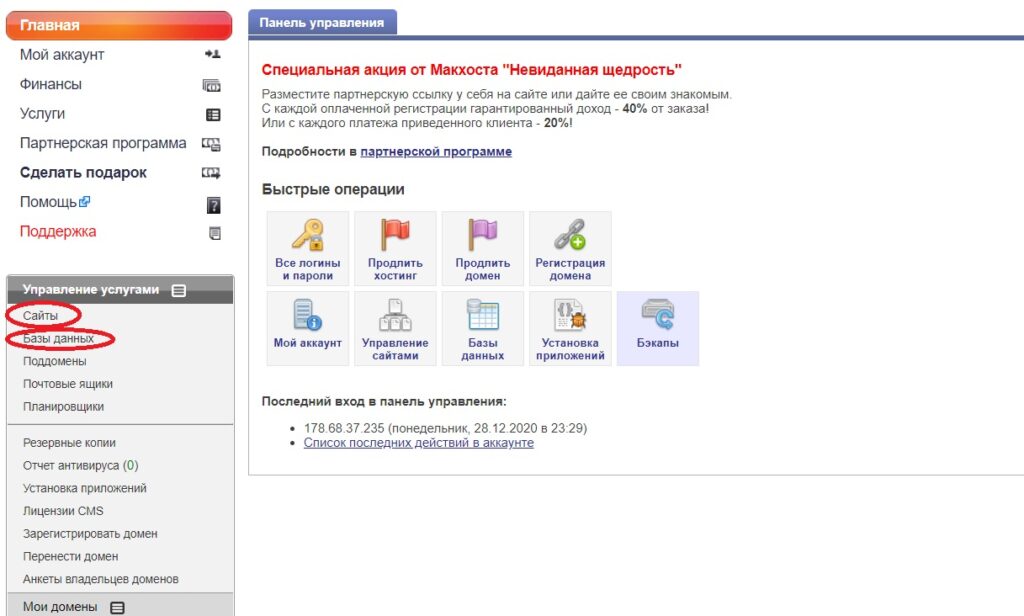
Выбираем нужную нам Базу данных и нажимаем на иконку «Администрирование баз» (на скрине иконка обведена красным кружком). Если вы не знаете имя БД, то как это узнать читайте в статье «Как узнать имя БД вашего сайта«.
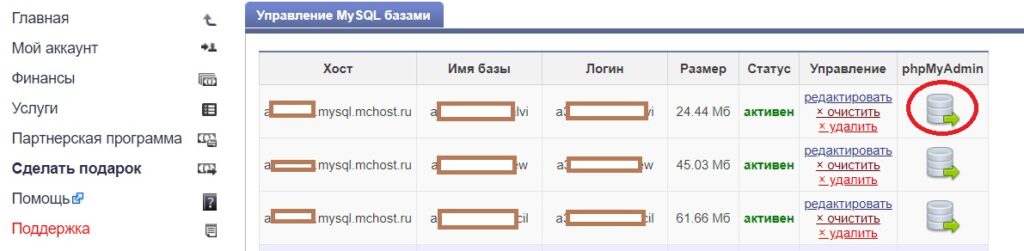
В панели phpMyAdmin нажимаем на имя вашей БД (в левой колонке, я его затер на всякий случай). Как подгрузится ваша БД как на скрине (появятся файлы с чекбоксами возле них ) жмем на кнопку в верхнем меню «ЭКСПОРТ».
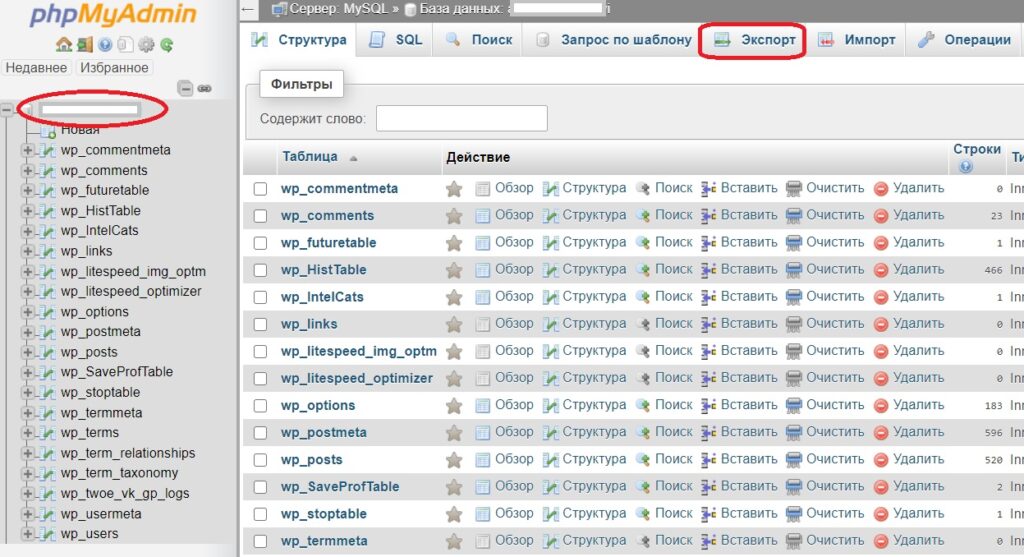
Жмем теперь «ВПЕРЕД».
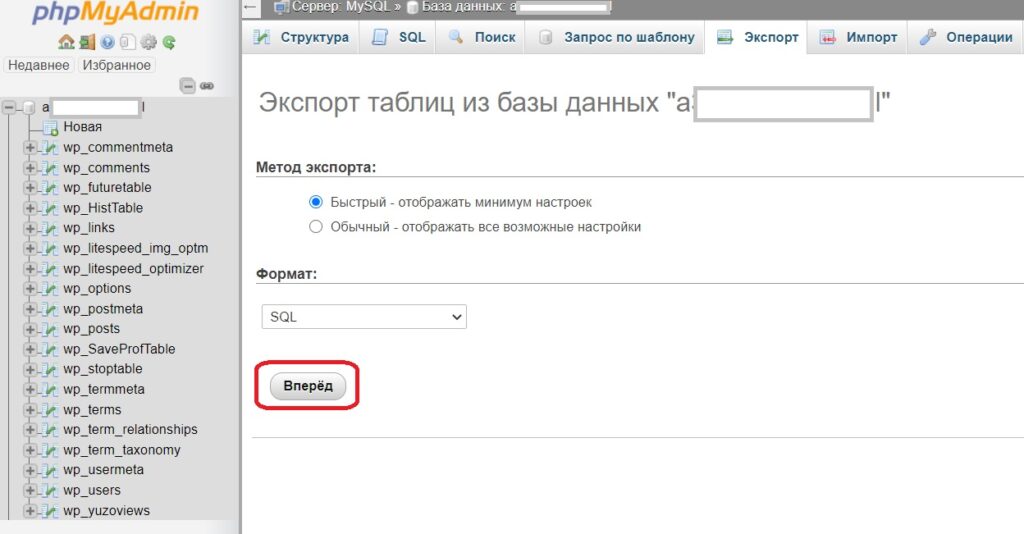
Вот и всё. Вы скачали все файлы и БД вашего сайта. Теперь ваш сайт готов к переезду на новый хостинг. А как залить архив файлов и БД на ваш хостинг читайте в статье «Как перенести сайт на новый хостинг?».
2. Appletec (скачиваем файлы и БД)
Заходим в личный кабинет хостинга Appletec в левом меню «Товары/Услуги» выбираем заказанный тип хостинга, у меня это виртуальный хостинг и кликом мыши кликаем на строчку, где указаны параметры заказанного хостинга (id, доменное имя, IP-адрес и т.д.) После того как эта строчка выделится можно нажимать на иконку «Перейти».
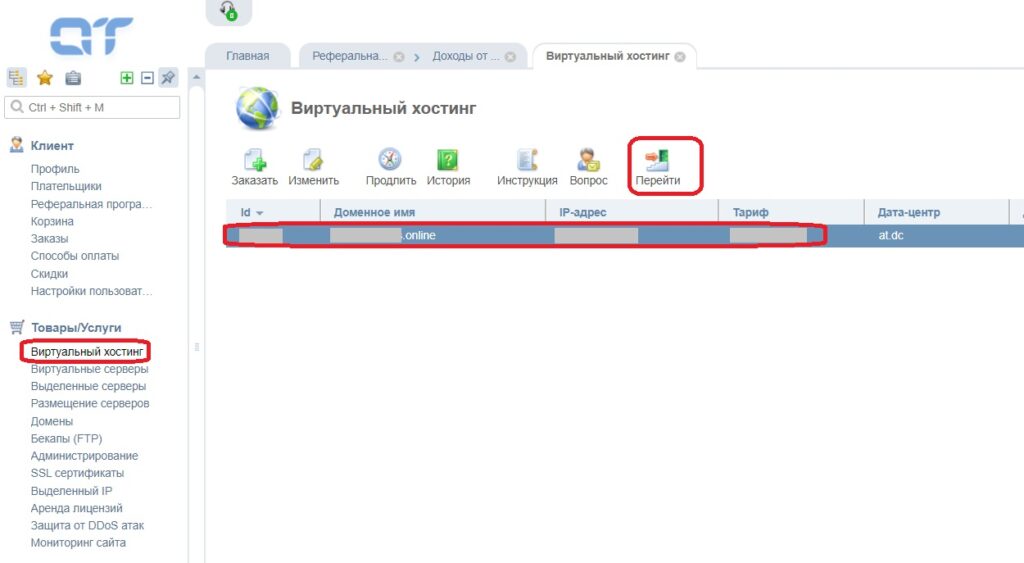
Нажимаем на «Менеджер файлов«.
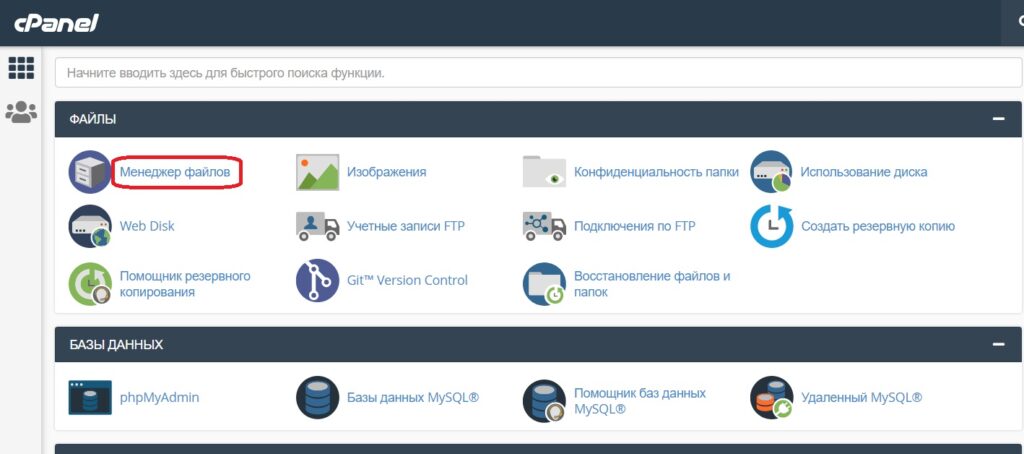
В левой колонке находим доменное имя вашего сайта и нажимаем на него. Выделяем все файлы (либо мышкой, либо кликаем на первый файл > прокручивает до конца страницы > зажимаем клавишу Shift и кликаем по последнему файлу) и нажимаем кнопку «Сжать».
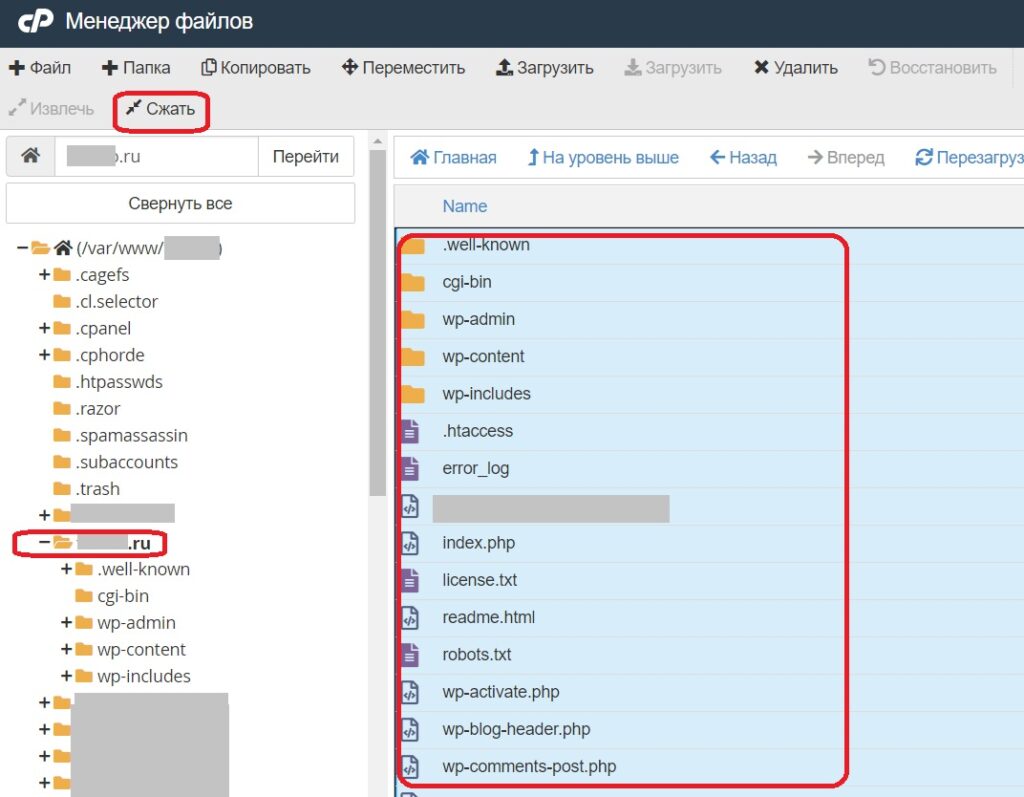
Выбираем Архив Zip, прокручиваем скрол вниз, задаем имя файлу (оставляя расширение .zip, в качестве примера на скрине я задал имя файлу site.zip) и жмем Compress File(s).
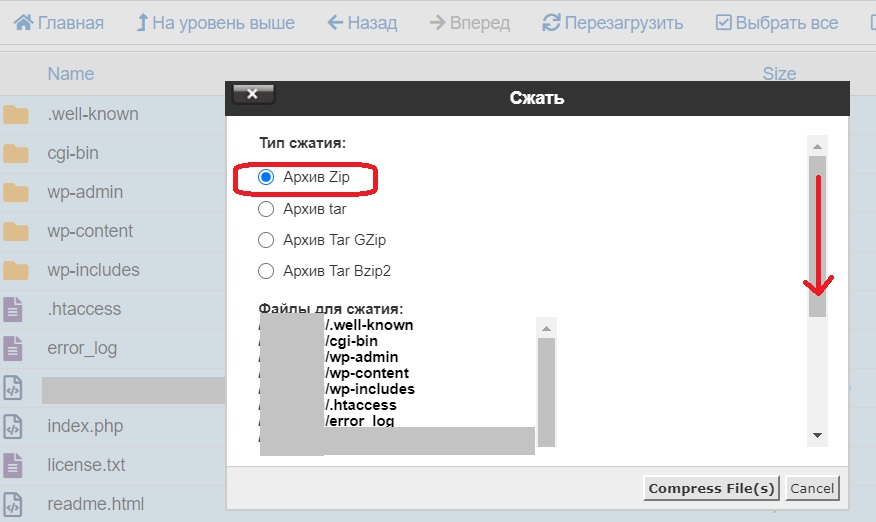
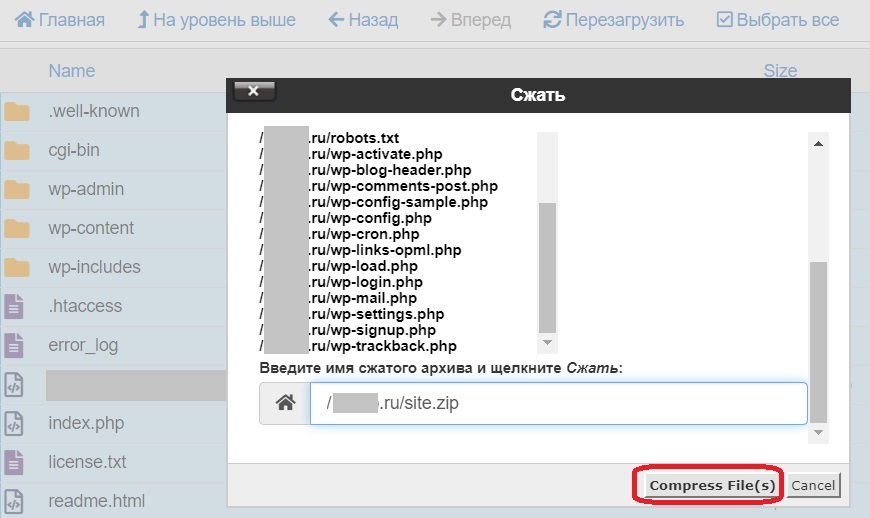
Появившееся окно Compression Results закрываем нажатием Close.
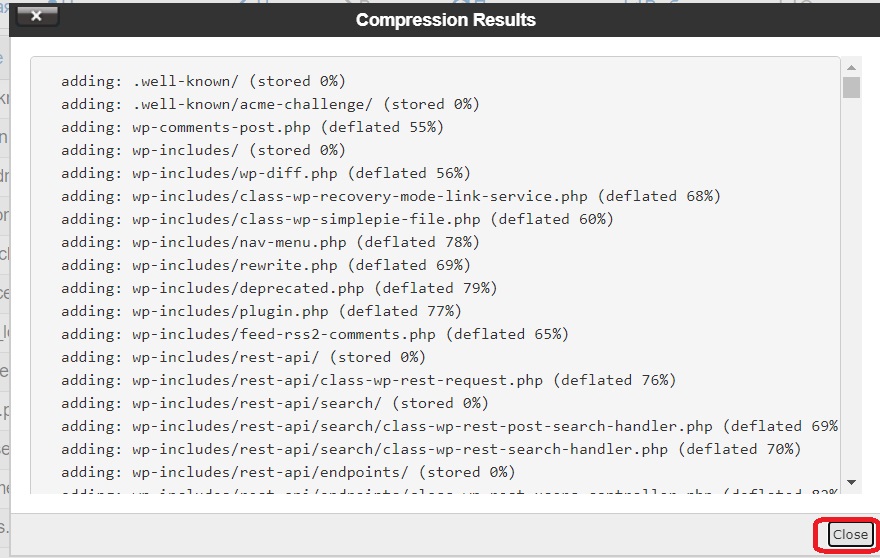
Выделяем наш файл кликом мыши (в моем случае это файл site.zip) и скачиваем нажатием «Загрузить» со стрелочкой вниз как на скрине. Вот мы и подготовили файлы сайта для переноса на новый хостинг.
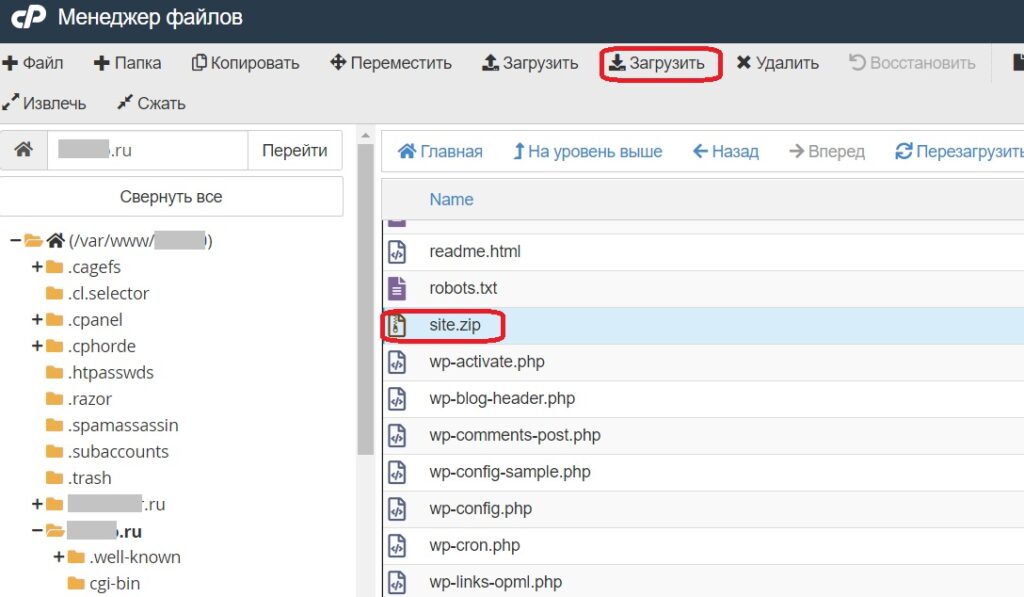
Теперь переходим к подготовке Базы данных. Заходим в phpMyAdmin в биллинг панели хостинга Appletec.
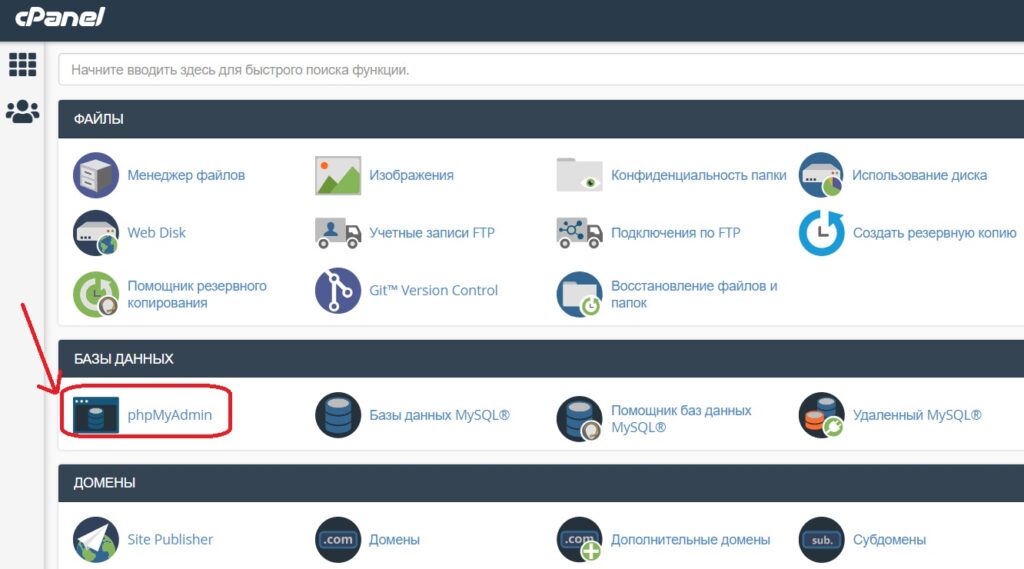
В левой колонке кликаем по нужной Базе Данных (о том как узнать имя своей Базы Данных читайте в статье «Как узнать имя БД вашего сайта«) и нажимаем на «Экспорт».
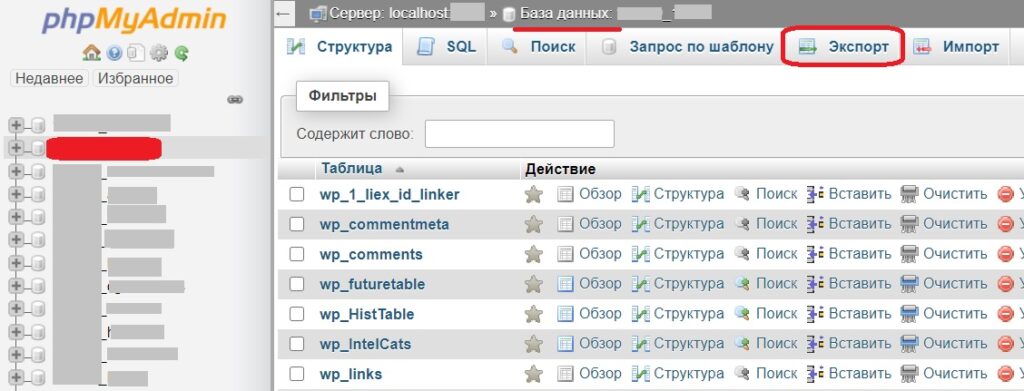
Жмем «Вперед» и сохраняем БД на свой комп. Теперь у вас всё готово для переезда сайта на новый хостинг.
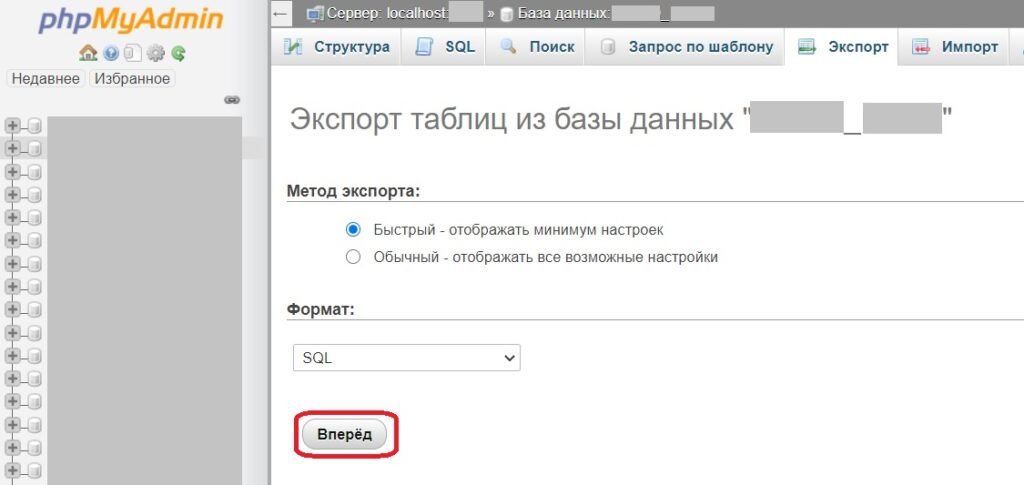
А про то как залить сайт на сам хостинг читайте в статье «Как перенести сайт на новый хостинг?«
3. Евробайт (скачиваем файлы и БД)

Заходим в личный кабинет хостинга Евробайт (у меня активирована услуга виртуальный хостинг) кликаем на «Меню» и нажимаем на «Перейти в панель«.
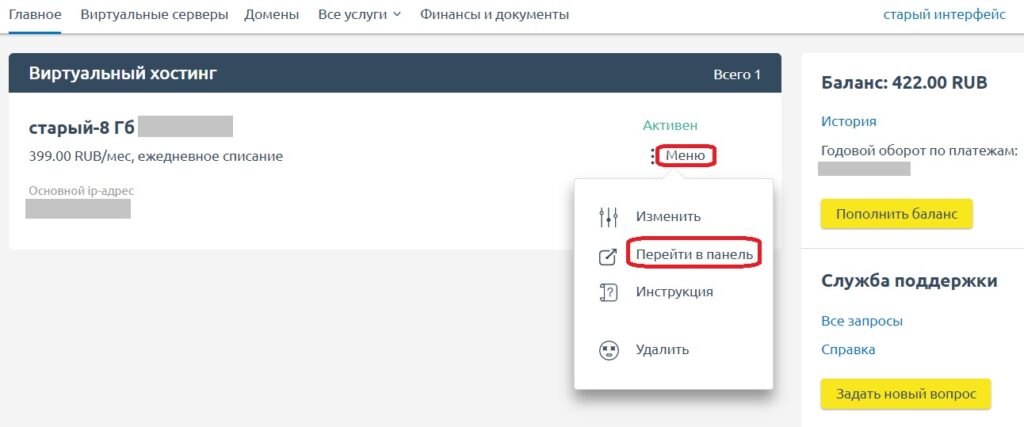
В биллинг панели хостинга Евробайт (у меня на скрине новый интерфейс) кликаем «Главное» и нажимаем на «Менеджер файлов«.
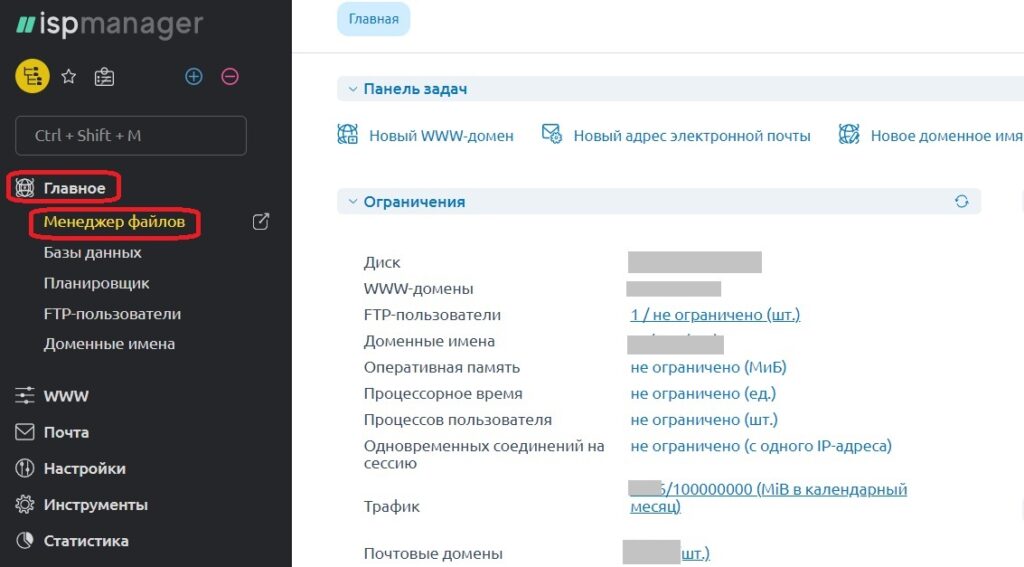
Заходим в папку «WWW«.
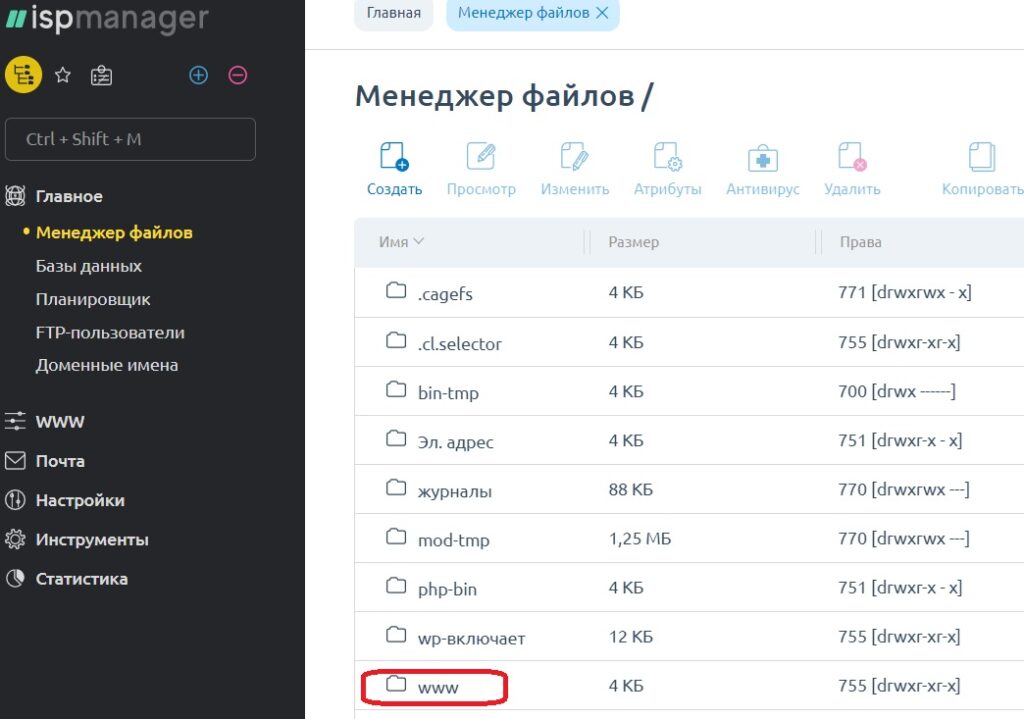
Заходим в директорию нужного сайта.
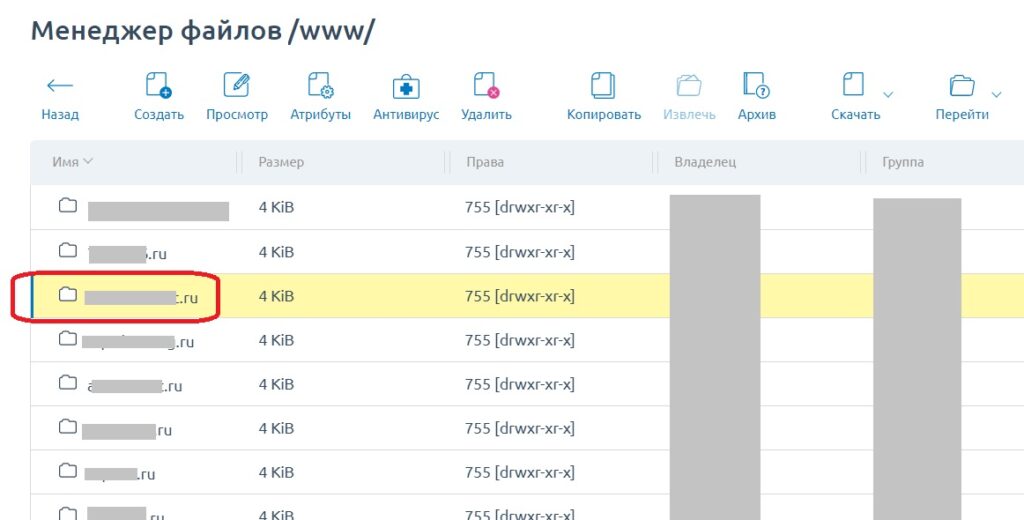
Выделяем все файлы (кликаем на первый файл > прокручивает до конца страницы > зажимаем клавишу Shift и кликаем по последнему файлу). Убедитесь, что файлы выделены, это показывает вертикальная синяя черта возле файла (для наглядности я обвел ее зеленым цветом — у меня выделены все файлы, поэтому синяя вертикальная черта сплошная). Нажимаем на «Архив».
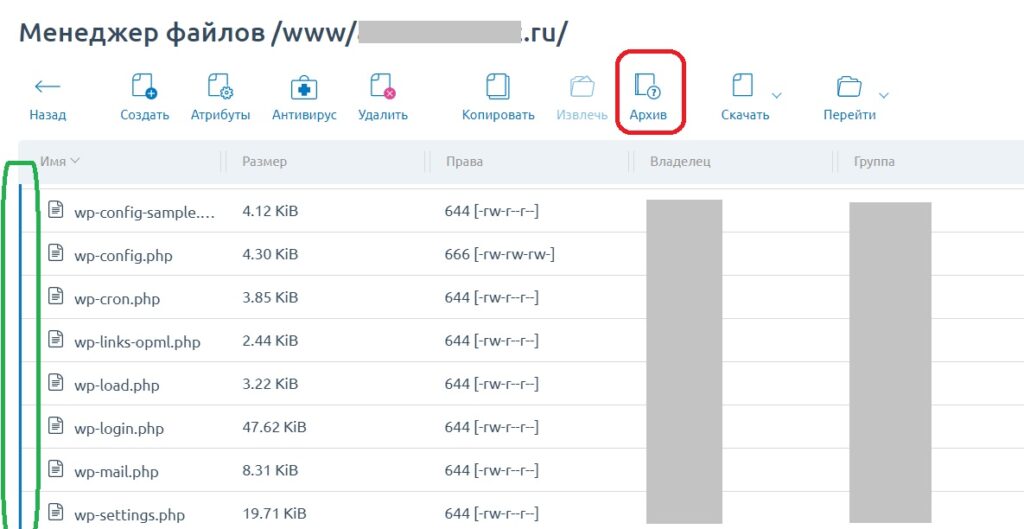
Придумываем имя нашему архиву (я написал site) и жмем ОК.
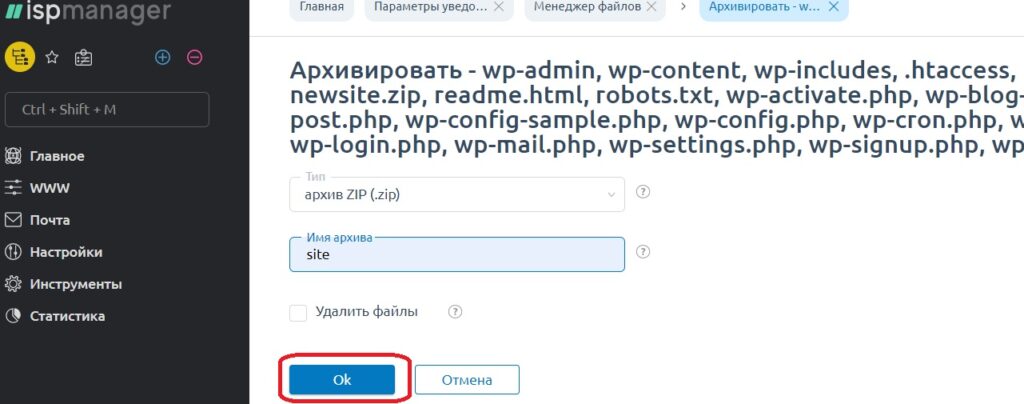
Выделяем кликом мыши наш архив (в моем случае это
site.zip) и нажимаем «Скачать».
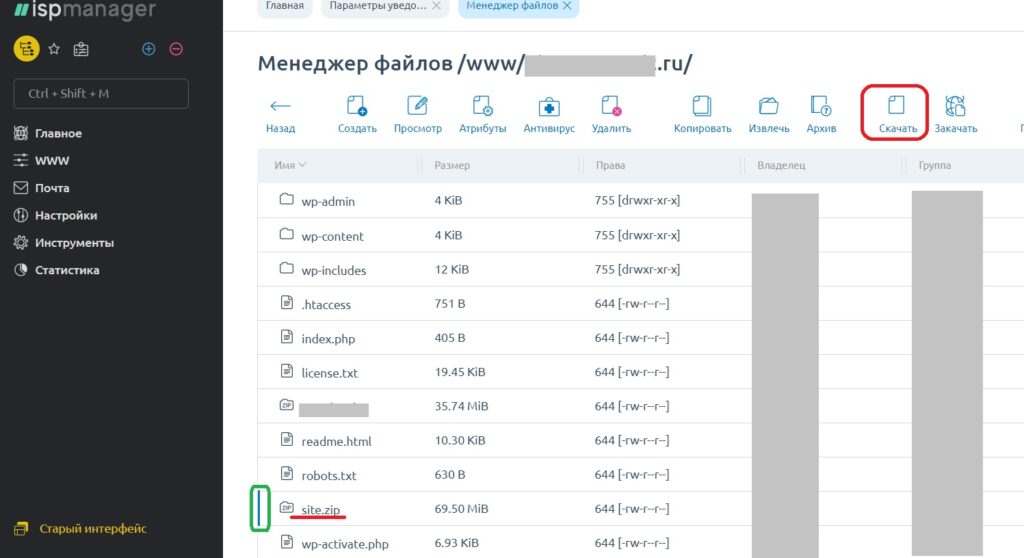
Вот мы и скачали все файлы сайта одним архивом. Теперь нужно скачать Базу Данных. В левом меню нажимает на «Базы данных«, кликаем мышью на нужную БД (таким образом мы ее выделяем и появляется вертикальная синяя черта) и нажимаем «Перейти». Если вы не знаете имя БД, то как это узнать читайте в статье «Как узнать имя БД вашего сайта«.
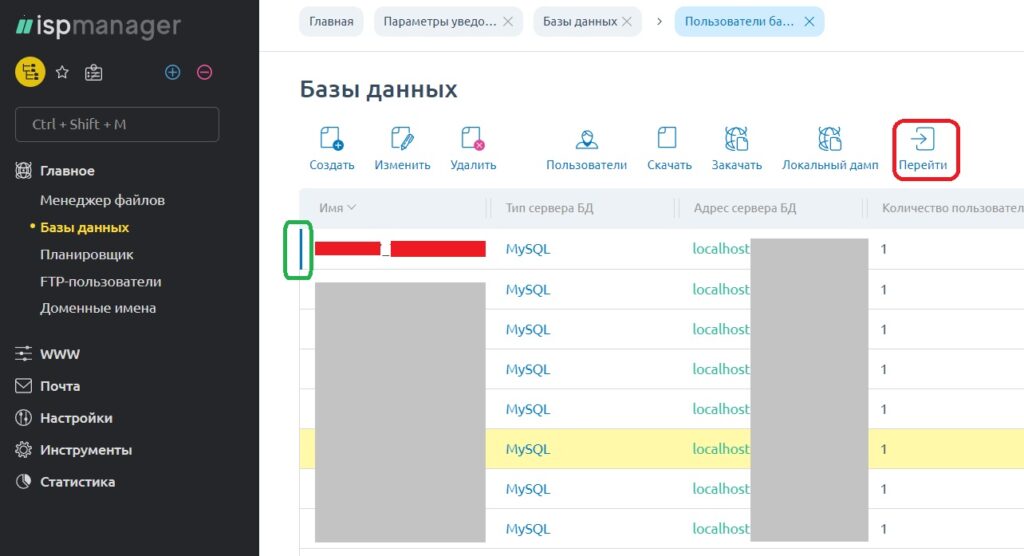
Далее кликаем еще раз по имени вашей БД в левом меню.
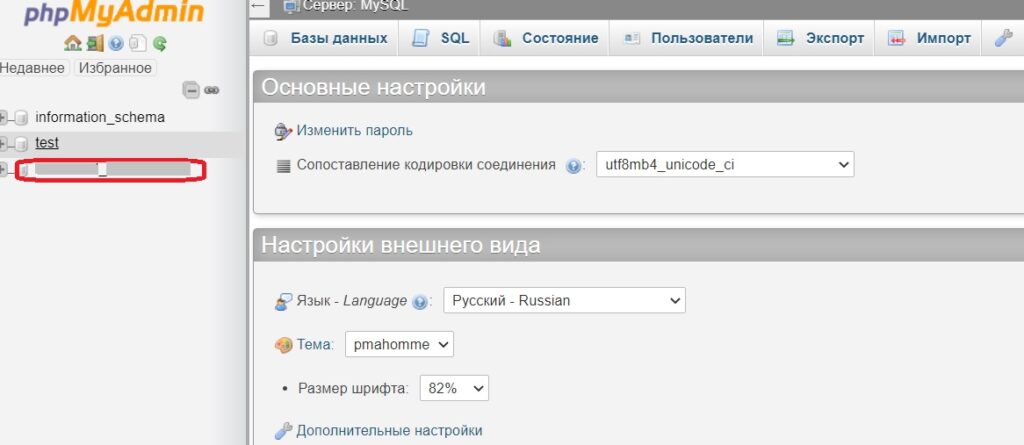
И нажимаем «Экспорт».
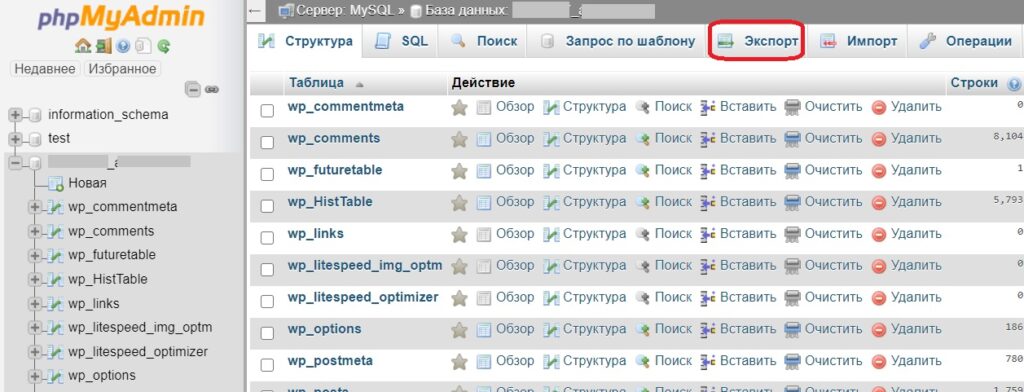
Жмем «Вперед» и сохраняем у себя на компе.
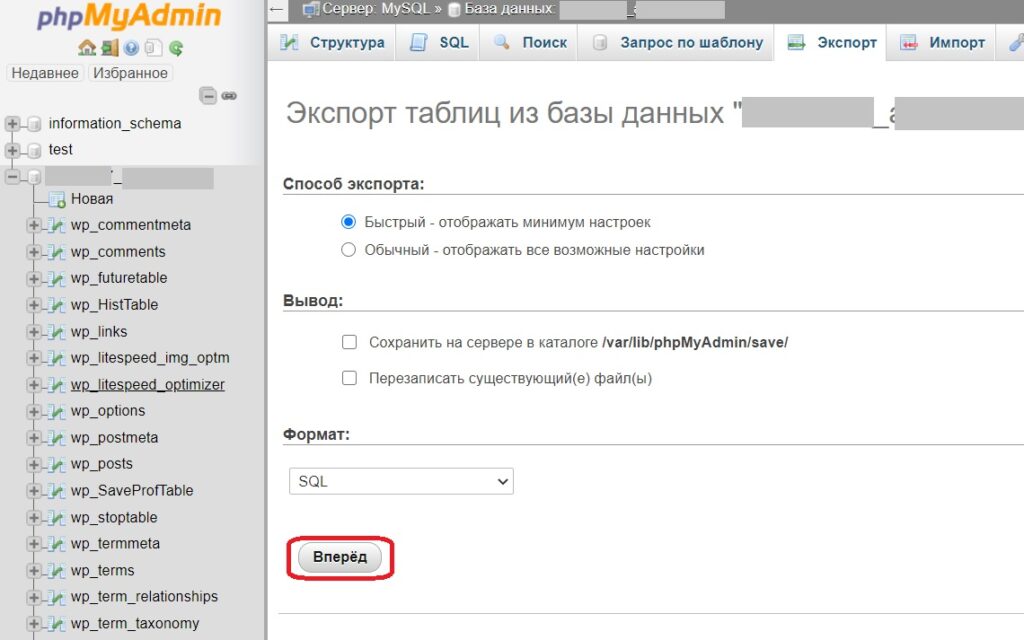
Теперь у нас все готово (скачан архив и БД) к переезду сайта на новый хостинг. А про то как залить сайт на сам хостинг читайте в статье «Как перенести сайт на новый хостинг?«
4. РегРу (скачиваем файлы и БД)
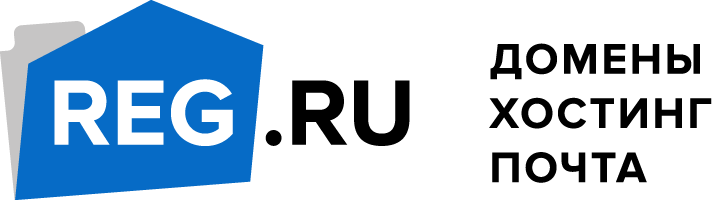
Заходим в личный кабинет хостинга РегРу.
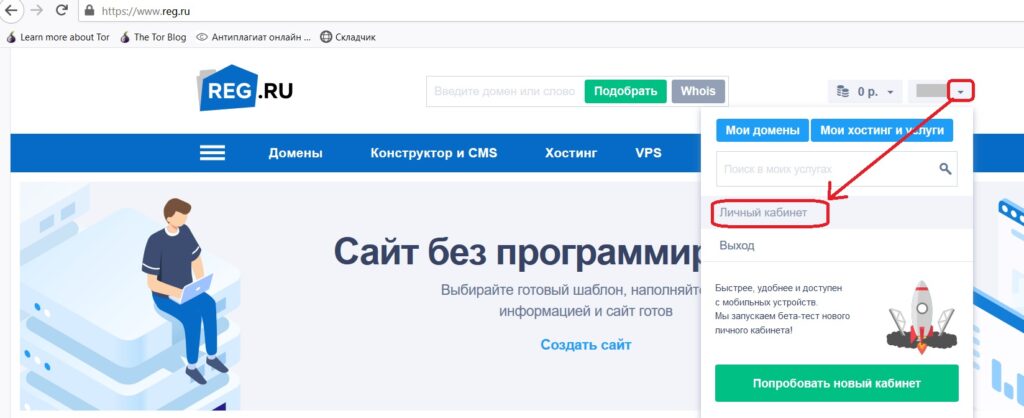
Заходим в панель управления хостинга на котором расположен ваш сайт (нажимаем на иконку справа как показано на скрине).
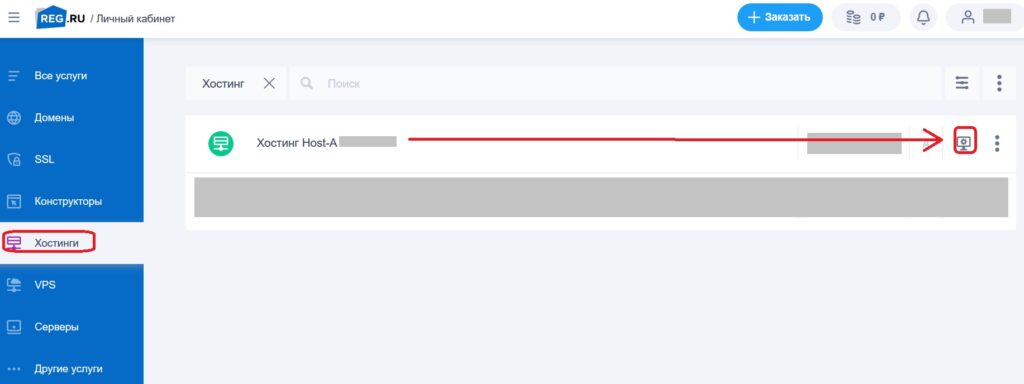
Вот вы перешли в биллинг панель. В левом меню нажимаем «Главное» и кликаем на «Менеджер файлов». После переходим в директорию «WWW» двойным щелчком мыши.
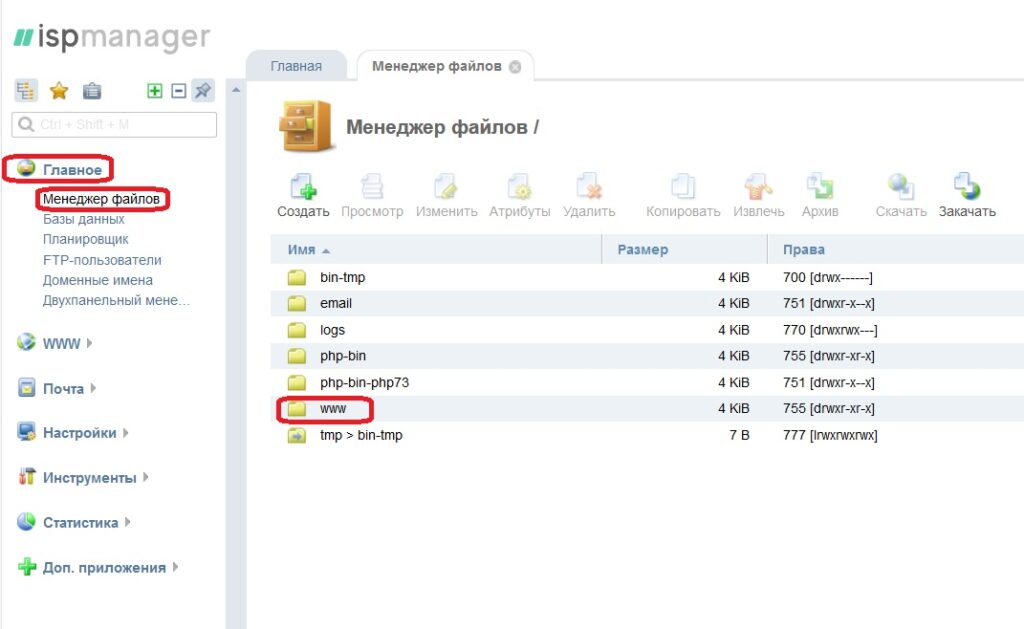
Заходим в директорию вашего сайта (двойным щелчком мыши). У меня на скрине site.ru, а у вас это будет имя вашего сайта.
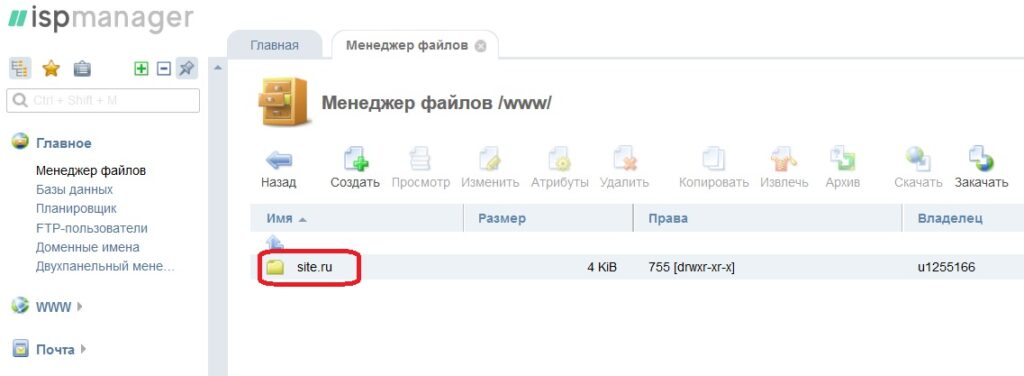
Выделяем все файлы (кликаем на первый файл > прокручивает до конца страницы > зажимаем клавишу Shift и кликаем по последнему файлу). Нажимаем на иконку «Архив».
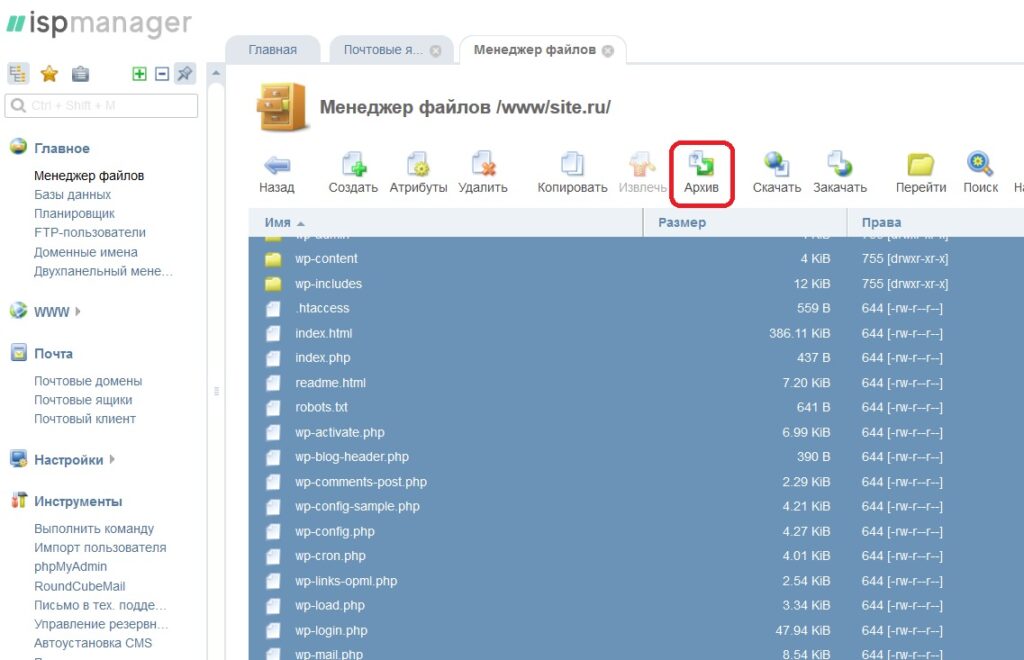
Придумываем имя для архива (я придумал hostreliz). И жмем ОК.
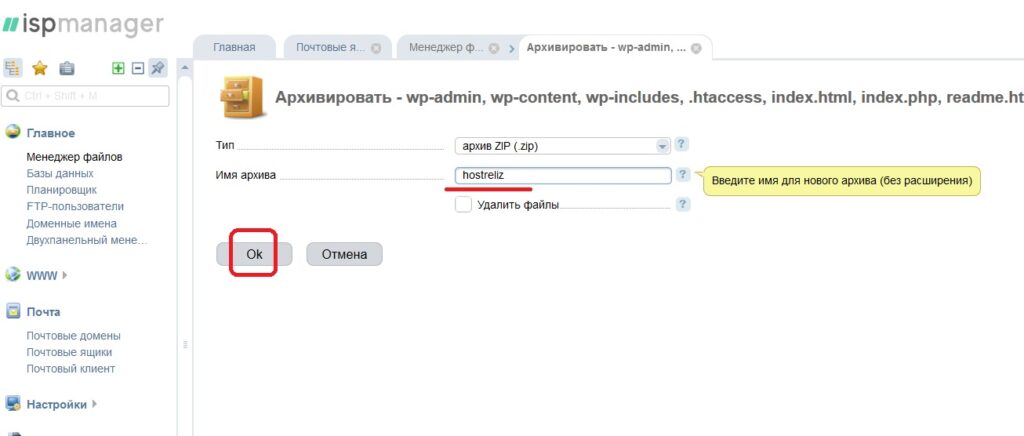
Выделяем ваш архив кликом мыши (у меня на скрине hostreliz.zip) и нажимаем «Скачать». Вот мы и подготовили архив с файлами вашего сайта. Осталось еще скачать БД.
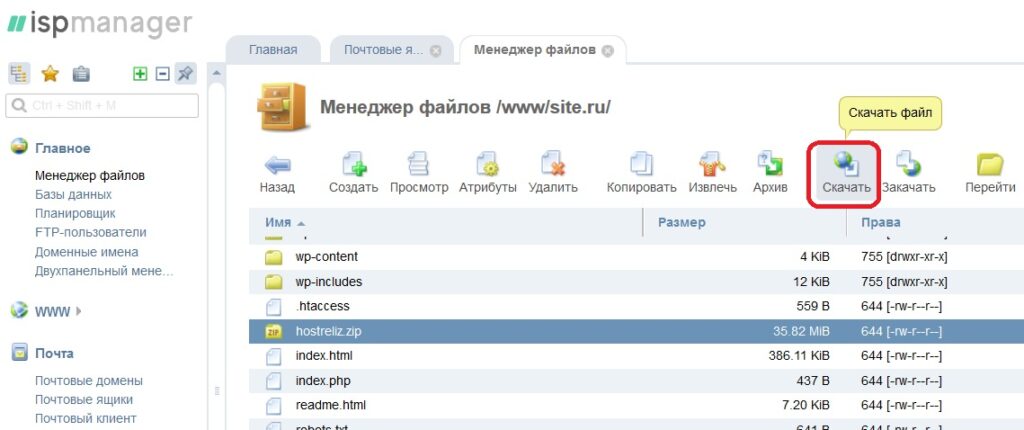
В левом меню кликаем на «Базы данных», выделяем нужную БД кликом мыши и нажимаем «Перейти». Если у вас несколько БД и вы не знаете имя БД вашего сайта, то как это узнать читайте в статье «Как узнать имя БД вашего сайта«.
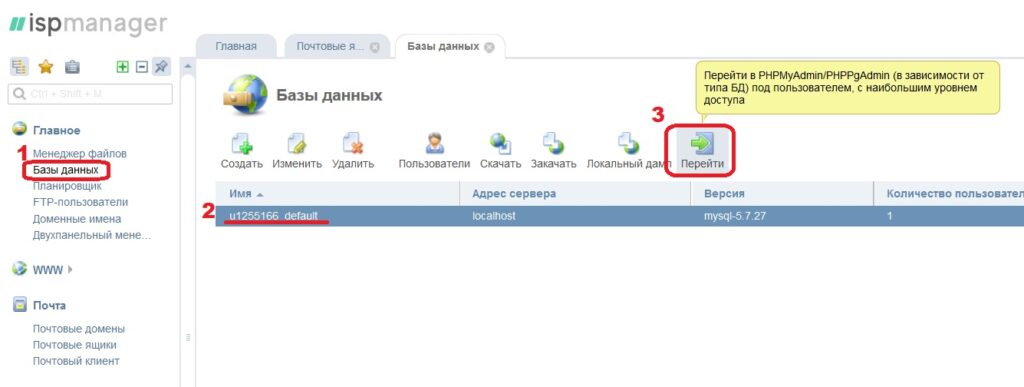
Кликаем на имя вашей БД (на скрине это u1255166_default) и нажимаем на «Экспорт».
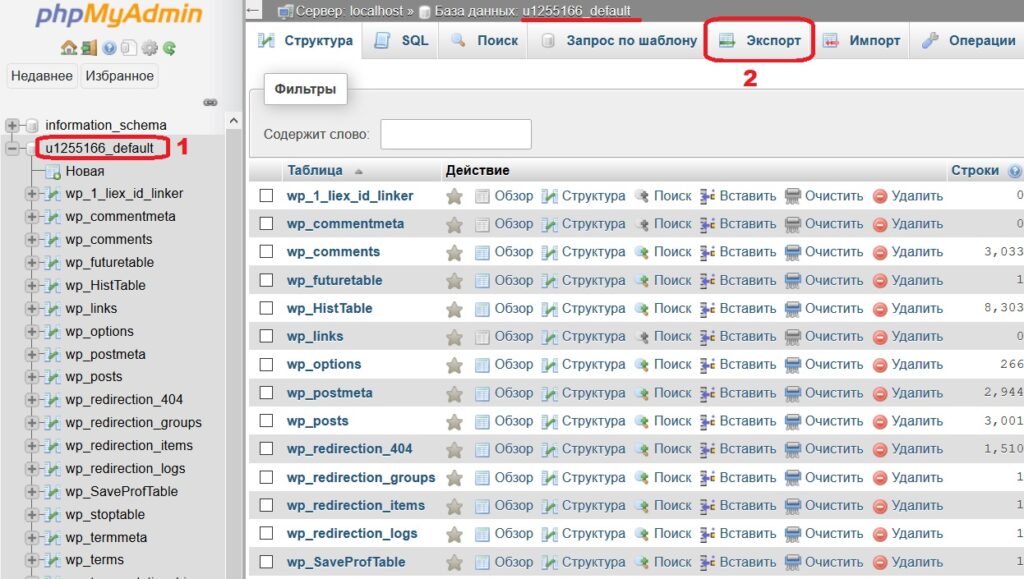
Далее жмем «Вперёд». Вот вы и скачали БД. Теперь у вас готов архив сайта и БД для переезда на новый хостинг. А про то как залить сайт на сам хостинг читайте в статье «Как перенести сайт на новый хостинг?«